电脑关机后又重启怎么处理
发布时间:2017-04-06 15:16
离开电脑的时候已经按关机了,可是一回头为什么电脑时又显示电脑已经开机了,怎么处理这个问题?下面小编教大家电脑关机后又重启的解决方案,希望能帮助到大家
电脑关机后又重启的解决方法
电脑安装并打开360安全卫士,全盘扫描有无病毒,若有病毒,立即查杀。
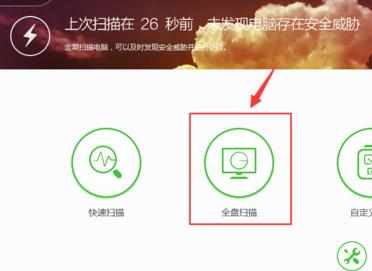
确保电脑没有中毒以后,我们在安全卫士的工具箱中找到人工服务。
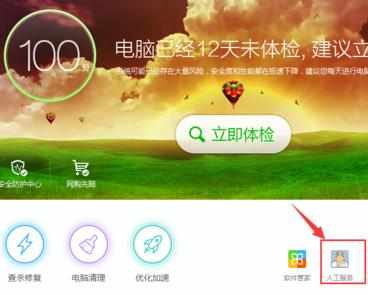
打开人工服务,输入:关机后电脑重启,搜索解决方案。
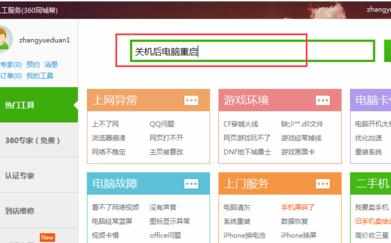
我们找到解决方案了,就是:电脑无法正常关机总是自动重启。
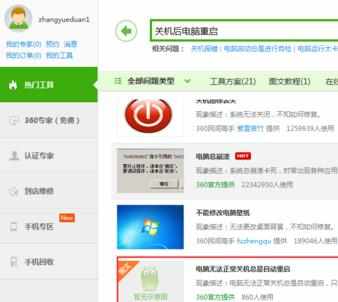
接下来我们查看此解决方案,并根据此方案更改电脑设置,看是否解决了自己遇到的问题。
360安全卫士给出的解决方法是:禁用网络适配器以太网的网卡唤醒匹配。其实如果你的电脑真是由这个原因引发的无法关机,你只要在关机时拔掉网线即可,无需禁用网卡唤醒匹配。但是这么做并没有解决笔者的电脑问题,那就要尝试其他方法了。

关闭系统重启功能
开始——控制面板——系统和安全——系统,进入系统选项卡。
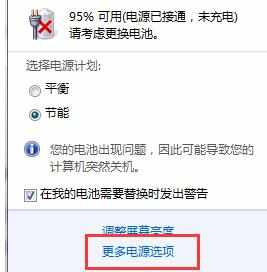
在系统选项卡中找到高级系统属性。

打开高级系统属性,打开系统属性选项卡中的高级项目。
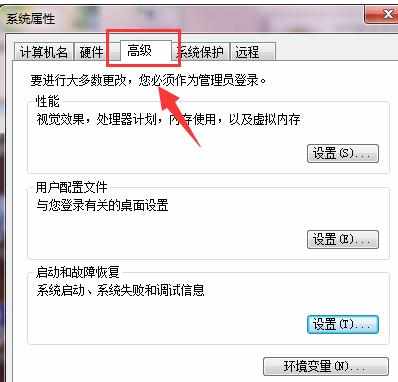
打开启动和故障恢复项目下的设置,勾选掉系统失败项目下的自动重新启动前面的勾,点击确定关闭选项卡。
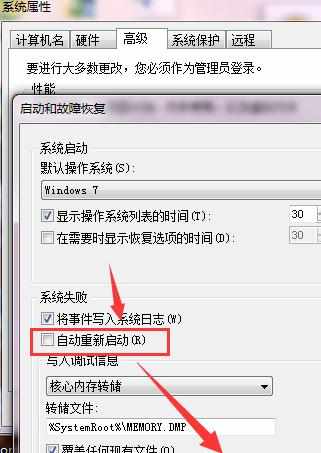

电脑关机后又重启怎么处理的评论条评论